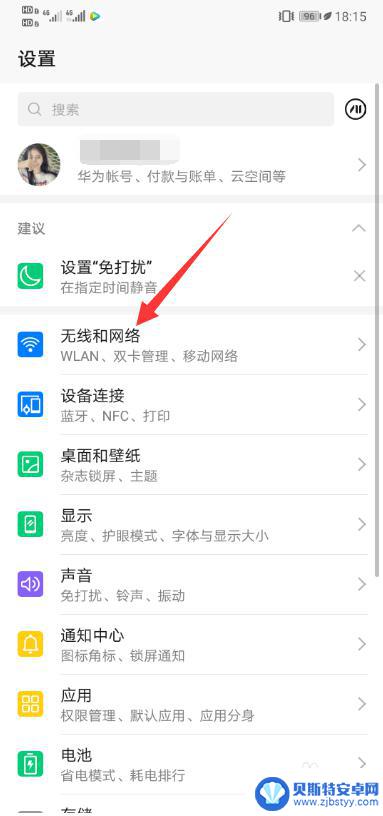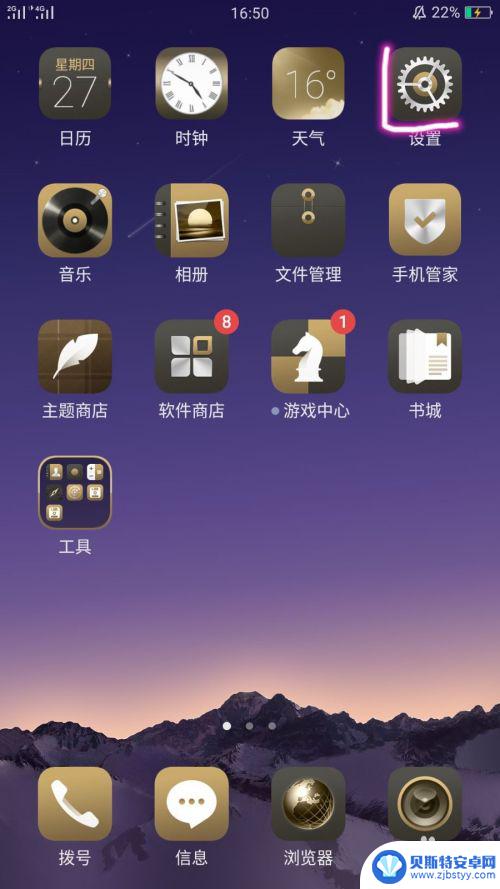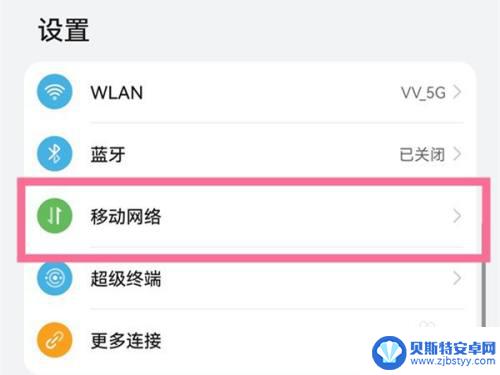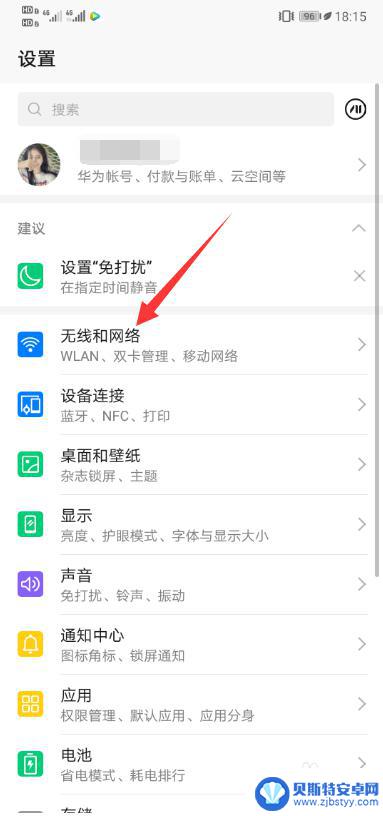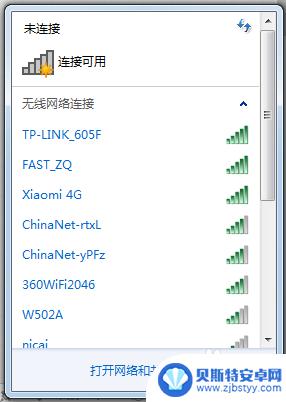华为手机网络热点怎么设置 华为手机打开热点方法
随着移动互联网的普及,使用手机网络热点已经成为我们生活中的一种常见方式,而华为手机作为市场上的一款热门手机品牌,其设置网络热点的方法也备受关注。想要使用华为手机的网络热点功能,只需要简单的几步操作即可。接下来我们就来详细了解一下华为手机如何设置网络热点,让您轻松分享网络给其他设备使用。
华为手机打开热点方法
具体步骤:
1.华为手机打开热点其实非常简单,要找到热点的开关首先要打开手机上的“设置”,并在设置界面选择“无线和网络”选项。
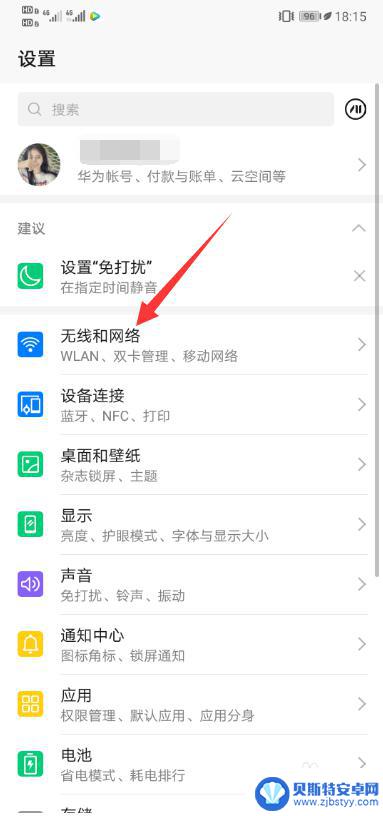
2.进入了“无线和网络”页面,就可以看到那么明晃晃的,处于页面正中央的“移动和网络共享”选项,选它!选它!选它!
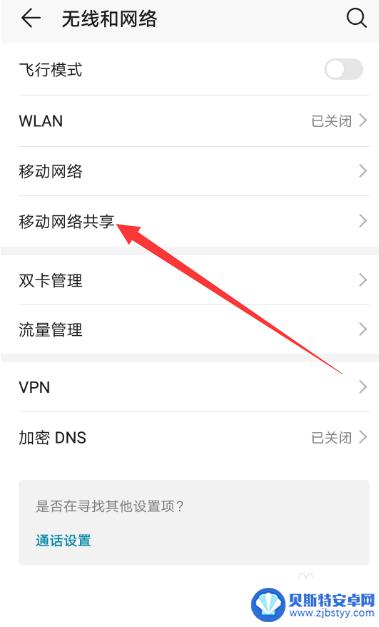
3.毕竟是要给小伙伴开热点嘛,当然就要选择“移动网络共享”。进入移动网络共享后就能看到设置热点的必经步骤--"便携式WLAN热点"。
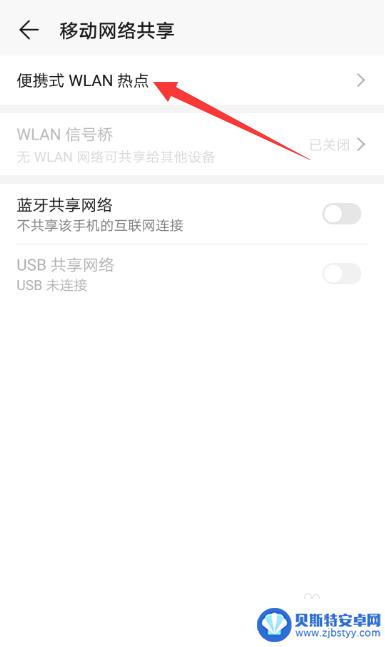
4.只有进入了“便携式WLAN热点”就可以看到第一行的WLAN名称,后有一个小按钮。点击小按钮就可以打开个人热点啦!
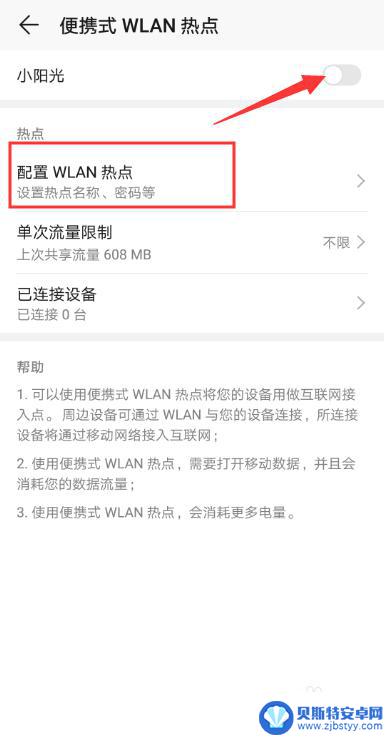
5.点击名称下面的“配置WLAN热点”,就可以更改WLAN名称和WLAN密码啦。如果觉得刚开始设置的密码不喜欢就可以点击这个设置新的密码哦~
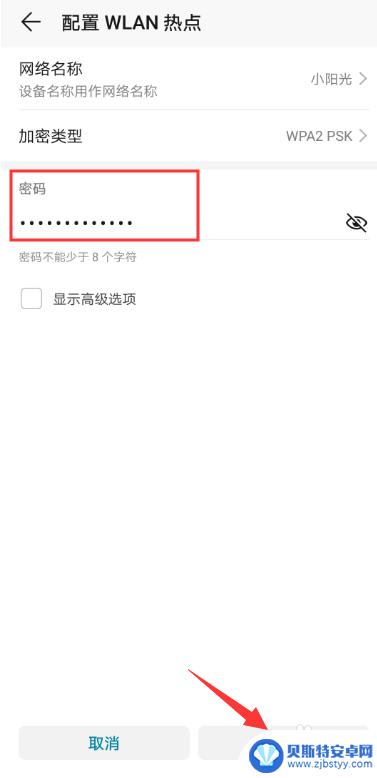
以上是华为手机网络热点设置的全部内容,如果还有不清楚的用户,可以按照小编的方法进行操作,希望能对大家有所帮助。
相关教程
-
华为手机个人热点在哪里打开 华为手机热点打开步骤
现在越来越多的人使用手机来分享网络,而华为手机的个人热点功能可以让用户方便地将自己的网络分享给其他设备使用,想要开启华为手机的个人热点功能其实非常简单,只需要按照一定的步骤操作...
-
自己手机热点怎么打开 手机热点开启方法
手机热点功能是一种非常方便的网络共享方式,通过开启手机热点,我们可以让其他设备通过我们的手机上网,无需额外的移动网络费用,要打开手机热点很简单,只需要在手机设置中找到个人热点选...
-
手机热点密码设置方法 华为手机如何设置个人热点密码
在现代社会手机已经成为人们生活中不可或缺的一部分,而手机热点更是方便了人们在任何地方随时上网,为了保护个人隐私和网络安全,设置一个强密码是至关重要的。华为手机作为一个领先的智能...
-
华为手机如何外放热点 华为手机如何分享热点
华为手机如何外放热点,华为手机作为一款领先的智能手机品牌,拥有众多令人瞩目的功能,其中之一就是外放热点和分享热点,外放热点功能可以将手机的网络连接分享给其他设备,让我们可以随时...
-
华为手机显示热点资讯怎么关闭 华为手机热点关闭指南
在日常生活中,我们经常会使用手机热点来分享网络连接给其他设备使用,在某些特定情况下,我们可能需要关闭手机热点功能。华为手机提供了简单易用的操作指南,让用户可以快速关闭热点功能。...
-
笔记本连接手机热点显示无法连接到这个网络是怎么回事 电脑连接手机热点显示无法连接到这个网络解决方法
当笔记本连接手机热点时显示无法连接到这个网络,可能是由于一些常见问题导致的,这种情况可能是由于手机热点设置不正确、信号不稳定、密码输入错误或者是网络设置问题所致。解决这个问题的...
-
手机能否充值etc 手机ETC充值方法
手机已经成为人们日常生活中不可或缺的一部分,随着手机功能的不断升级,手机ETC充值也成为了人们关注的焦点之一。通过手机能否充值ETC,方便快捷地为车辆进行ETC充值已经成为了许...
-
手机编辑完保存的文件在哪能找到呢 手机里怎么找到文档
手机编辑完保存的文件通常会存储在手机的文件管理器中,用户可以通过文件管理器或者各种应用程序的文档或文件选项来查找,在手机上找到文档的方法取决于用户的手机型号和操作系统版本,一般...
-
手机如何查看es文件 手机ES文件浏览器访问电脑共享文件教程
在现代社会手机已经成为人们生活中不可或缺的重要工具之一,而如何在手机上查看ES文件,使用ES文件浏览器访问电脑共享文件,则是许多人经常面临的问题。通过本教程,我们将为大家详细介...
-
手机如何使用表格查找姓名 手机如何快速查找Excel表格中的信息
在日常生活和工作中,我们经常需要查找表格中的特定信息,而手机作为我们随身携带的工具,也可以帮助我们实现这一目的,通过使用手机上的表格应用程序,我们可以快速、方便地查找需要的信息...